Вы получили сообщение "Недостаточно памяти GPU" в DаVinci Resolve и не знаете, как дальше поступить? Не волнуйтесь! В этом руководстве вы узнаете, как можно решить эту проблему. Ошибка часто возникает, когда требования к графической карте превышают доступные ресурсы. Существует несколько методов для решения этой проблемы. Далее я объясню четыре простых способа, которые помогут вам обойти это сообщение и продолжить работу над своими проектами без сбоев.
Ключевые моменты
Чтобы устранить ошибку "Недостаточно памяти GPU", вы можете применить следующие стратегии:
- Уменьшить размер изображений.
- Изменить режим ГPU.
- Выполнить уменьшение шума через Fusion.
- Обновить драйвер графической карты.
Пошаговое руководство
Чтобы понять и устранить причины ошибки "Недостаточно памяти GPU", следуйте следующим шагам:
Шаг 1: Масштабировать изображения до нужного размера
Если вы импортировали много изображений в DаVinci Resolve, возможно, они слишком большие. Чтобы это проверить, щелкните правой кнопкой мыши на изображении, перейдите в свойства и посмотрите высоту и ширину. Если эти параметры значительно больше 1920 x 1080, вам следует немного уменьшить изображения. Это означает, что вы уменьшаете ширину и высоту. Затем повторно импортируйте изображения в свой проект.
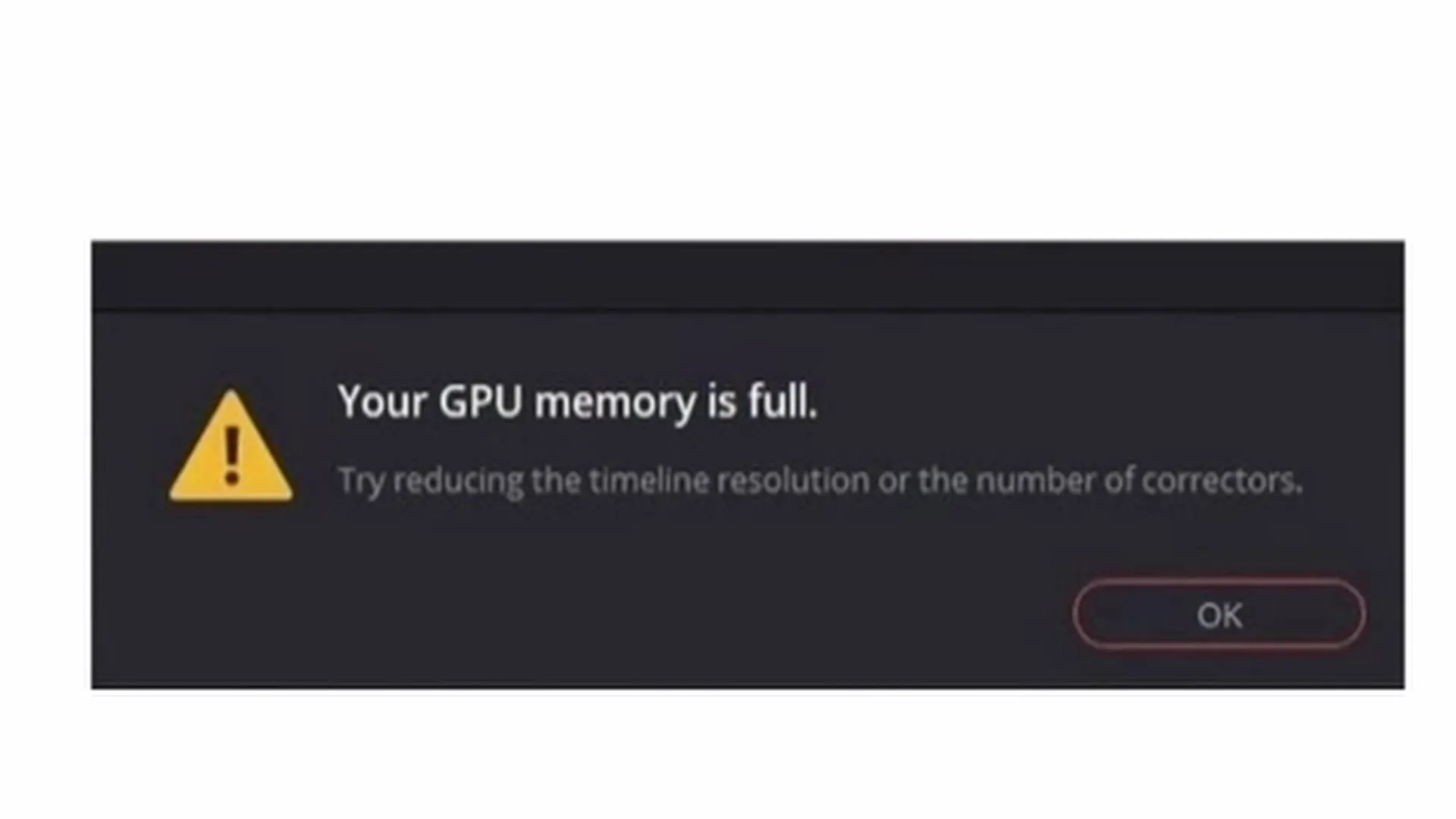
Шаг 2: Изменить режим ГPU
Один из простых, но эффективных методов решения проблемы - изменение режима ГPU. Перейдите в настройки DаVinci Resolve. В левом верхнем углу вы найдете пункт меню "DаVinci Resolve" и затем выберите "Настройки". В разделе "Память и ГPU" вы найдете раздел "Режим обработки ГPU". Здесь вы можете выбрать из различных опций. Если у вас есть графическая карта Nvidia, выберите "CUDA", так как этот режим в большинстве случаев работает лучше. Если у вас Mac, выберите опцию "Metal". Если вы не уверены, какая у вас графическая карта, вы также найдете название своей графической карты в настройках.
Шаг 3: Уменьшение шума через Fusion
Еще один способ снизить загрузку ГPU - выполнить уменьшение шума через Fusion. Нажмите на палитру в нижней части, чтобы перейти в область Fusion. Здесь вы можете настроить уменьшение шума. Нажмите "Ctrl" + "Пробел", чтобы открыть поле поиска, и введите "remove noise". Затем выберите опцию "Remove Noise". Это позволит вам эффективно убрать шум изображения и улучшить производительность ГPU.
Шаг 4: Обновить драйвер графической карты
Если предыдущие шаги не привели к решению проблемы, возможно дело в устаревшем драйвере графической карты. Чтобы обновить драйвер, вам сначала нужно узнать, какую графическую карту Nvidia у вас, что можно сделать в настройках DаVinci Resolve. Снова перейдите в настройки, запишите название графической карты и затем найдите официальный сайт Nvidia в Интернете. Там вы сможете найти и обновить свой драйвер соответственно.
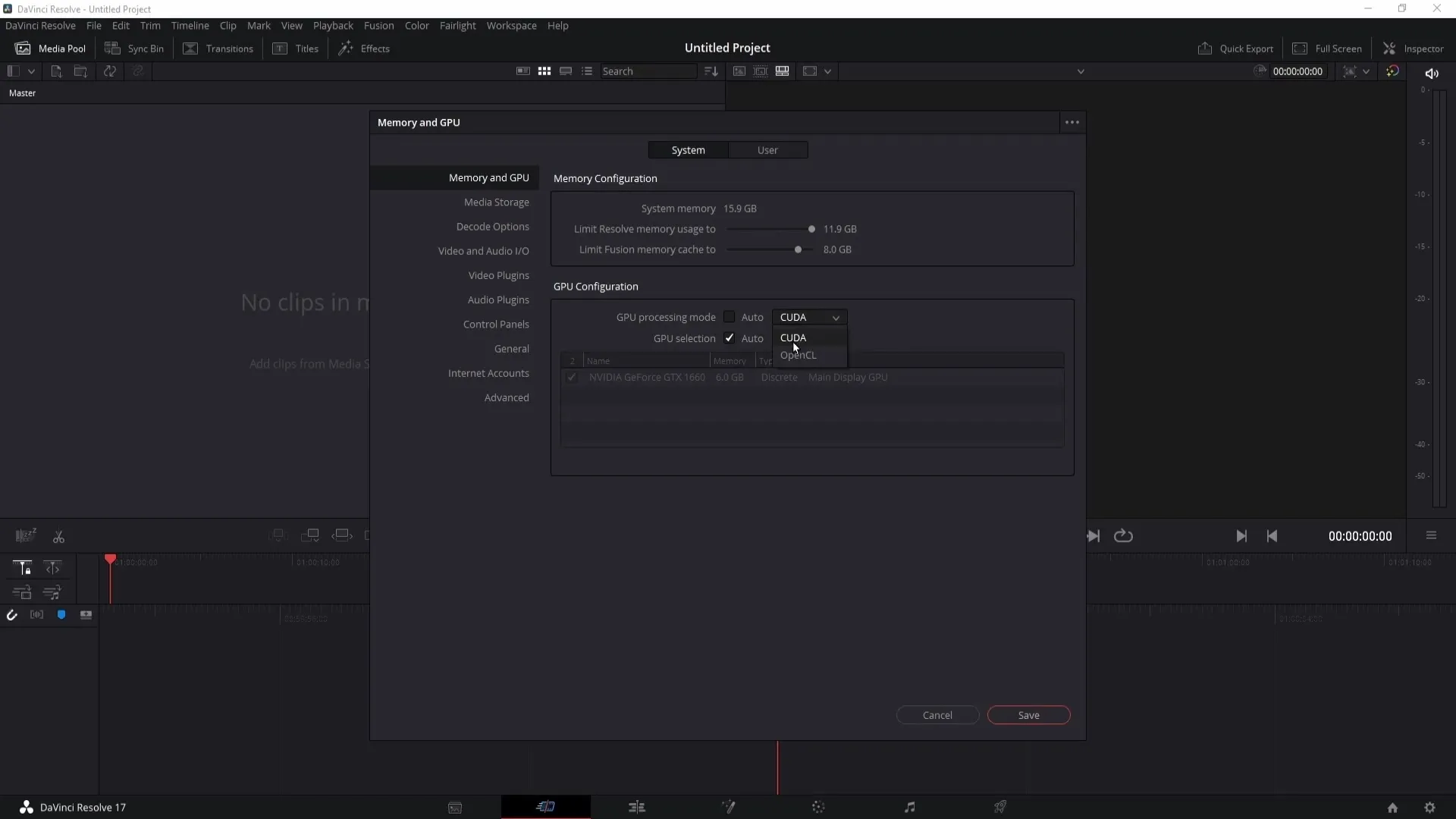
Выводы
В этом руководстве я представил вам четыре различных подхода к решению проблемы "Недостаточно памяти GPU" в DаVinci Resolve. Путем уменьшения размера изображений, изменения режима ГPU, применения уменьшения шума и обновления драйвера графической карты вы сможете значительно улучшить производительность программы и продолжить работать без сбоев.
Часто задаваемые вопросы
Как изменить размер изображений в DаVinci Resolve?Размер изображений можно изменить, нажав правой кнопкой мыши на изображении и проверив свойства. Уменьшите ширину и высоту, чтобы отмасштабировать файл.
Что делать, если изменение режима ГPU не работает?Если изменение режима ГPU не помогает, попробуйте настроить размер изображений или выполнить уменьшение шума в области Fusion.
Как узнать, какой драйвер графической карты нужно обновить?Чтобы найти необходимый драйвер графической карты, перейдите в настройки DаVinci Resolve. Название вашей графической карты будет показано там.
Где можно скачать последние драйверы для моей графической карты Nvidia?Последние драйверы можно найти на официальном сайте Nvidia. Там вы сможете найти модель вашей графической карты и загрузить подходящий драйвер.

